在Win10系統中,Windows錯誤報告在默認狀態下是啟用的,而且其關閉按鈕呈現灰色不可點擊狀態,若是在系統發生錯誤的時候,便會加載服務彈出窗口“自動檢查解決方案並發送附加報告據”。Windows發生錯誤的時候我們是知道的,彈出該提示就有些多此一舉的嫌疑,影響工作狀態,那我們要怎麼屏蔽Windows錯誤報告呢?閱讀下文了解Win10系統屏蔽Windows錯誤報告的方法。
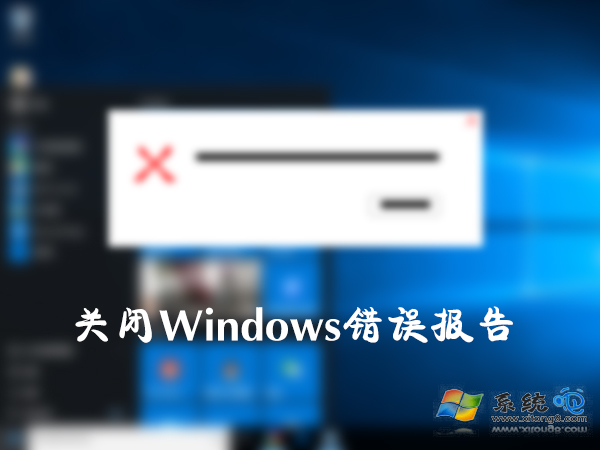
操作步驟:
1、按Win+R,打開“運行”;
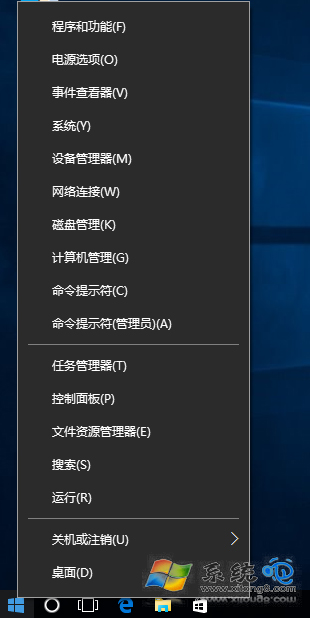
2、輸入gpedit.msc,確定;
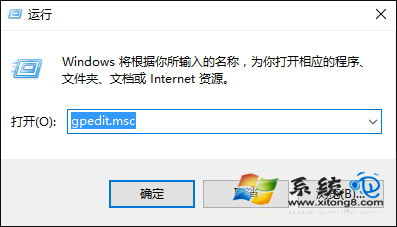
3、在組策略左側,依次打開計算機配置 → 管理模板 → Windows組件 → Windows錯誤報告;
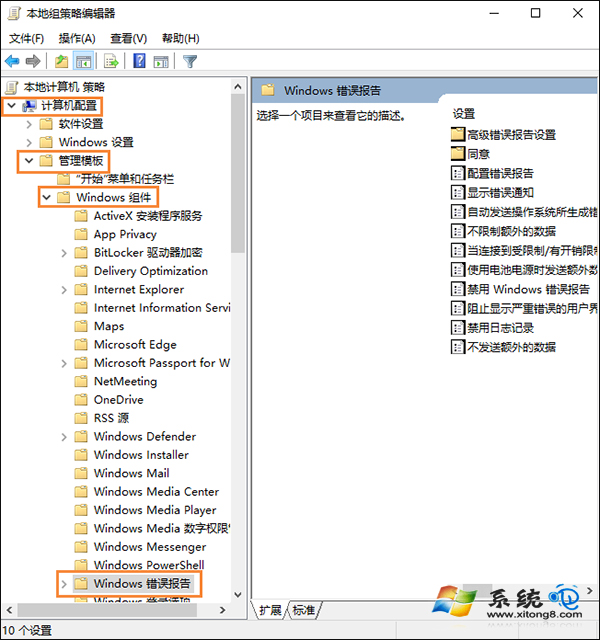
4、這時右側雙擊打開禁用Windows錯誤報告;
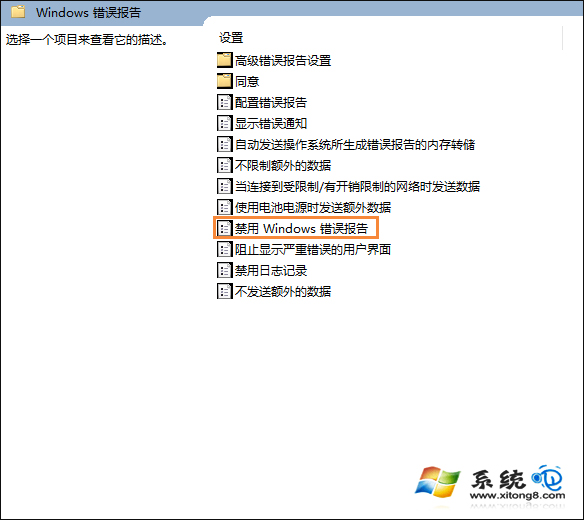
5、選擇啟動,確定;
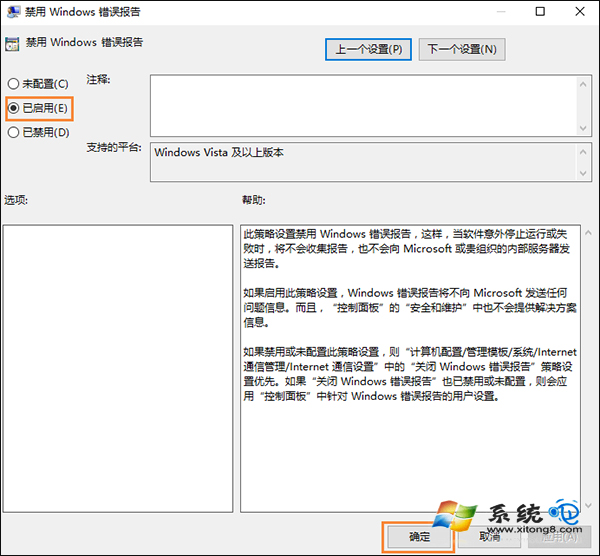
6、此時可查看Windows錯誤報告設置為關閉狀態;
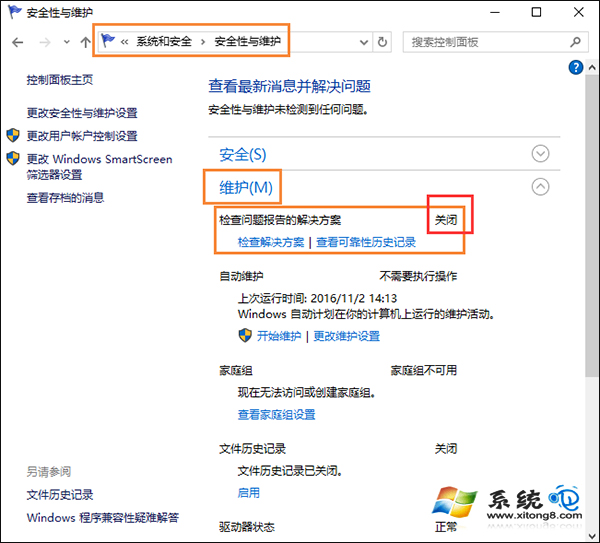
以上便是Win10系統屏蔽Windows錯誤報告的方法,屏蔽錯誤報告之後關機也不再會彈出“程序已崩潰”的提示,也算是一勞永逸。